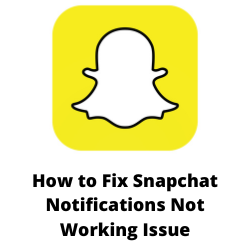Adakah anda mengalami pemberitahuan Snapchat tidak masalah kerja? Terdapat beberapa faktor yang boleh menyebabkan masalah ini seperti isu tetapan pemberitahuan, sambungan internet yang lemah, telefon tidak mengganggu mod aktif, atau bahkan aplikasi yang rosak hanya untuk menamakan beberapa. Untuk membetulkan isu ini, anda perlu melakukan satu siri langkah penyelesaian masalah.
Snapchat adalah aplikasi mudah alih yang membolehkan perkongsian foto, video, dan lukisan. Aplikasi Snapchat adalah percuma untuk dimuat turun dari Google Play Store atau App Store. Aplikasi ini pada mulanya direka untuk perkongsian foto orang kepada orang, ia telah berkembang dan mempunyai beberapa ciri tambahan seperti menghantar video, sembang video langsung, pemesejan, dan membuat avatar Bitmoji hanya untuk menamakan beberapa.
Cara untuk memperbaiki pemberitahuan Snapchat tidak berfungsi pada peranti Android dan iOS


Salah satu isu yang mungkin anda alami dengan aplikasi Snapchat pada telefon Android atau peranti iOS anda adalah apabila pemberitahuan tidak berfungsi. Ini boleh menjadi isu yang mengecewakan jika anda sedang menunggu pemberitahuan dari rakan anda.
Inilah yang perlu anda lakukan untuk menetapkan pemberitahuan Snapchat ini bukan masalah kerja.
Penyelesaian 1: Semak Tetapan Pemberitahuan Snapchat
Perkara pertama yang perlu anda lakukan dalam kes ini adalah untuk memeriksa sama ada tetapan pemberitahuan Snapchat telah dihidupkan.
Anda perlu memastikan bahawa tetapan pemberitahuan diaktifkan bukan sahaja pada aplikasi Snapchat tetapi pada tetapan telefon Android untuk pengguna Android dan pada tetapan iOS untuk pengguna iPhone.
membolehkan pemberitahuan dari aplikasi Snapchat
- Buka aplikasi Snapchat.
- Ketik ikon profil di sebelah kiri atas.
- Ketik ikon Gear Cog untuk membuka tetapan.
- Cari dan pilih pemberitahuan.
- Hidupkan pemberitahuan membolehkan.
- Togol pada semua item yang anda mahu diberitahu.
Dayakan pemberitahuan Snapchat untuk pengguna iPhone
- Buka Tetapan.
- Pilih pemberitahuan.
- Tatal ke bawah dan pilih Snapchat.
- Togol membenarkan pemberitahuan.
Dayakan pemberitahuan Snapchat untuk peranti Android
- Buka Tetapan.
- Pergi ke pilihan “Pemberitahuan”.
- Cari Snapchat dari senarai aplikasi dan ketik padanya.
- Ketik pada pilihan “Pemberitahuan”.
- Togol semua suis untuk pemberitahuan Snapchat dan kemudiannya.
Dengan semua tetapan pemberitahuan membolehkan cuba menyemak sama ada pemberitahuan Snapchat tidak masalah kerja masih berlaku.
Penyelesaian 2: Logout aplikasi Snapchat kemudian log masuk semula
Kadang -kadang masalah ini boleh disebabkan oleh gangguan sementara dalam aplikasinya. Untuk membetulkannya, anda harus cuba log keluar dari akaun anda kemudian log masuk semula.
Log keluar dan log masuk ke akaun Snapchat anda
- Lancarkan aplikasi Snapchat di Android Mobile anda.
- Ketik pada ikon profil di sudut kiri atas skrin.
- Ketik pada ikon berbentuk gear di sudut kanan atas skrin untuk memasukkan tetapan Snapchat.
- Tatal ke bawah ke butang senarai untuk mencari pilihan Log Out. Ketik padanya untuk log keluar dari Snapchat.
- Mulakan semula telefon anda kemudian log masuk semula ke Snapchat.
Cuba periksa sama ada pemberitahuan Snapchat tidak masalah kerja masih berlaku.
Penyelesaian 3: Lumpuhkan mod senyap atau jangan ganggu mod jika diaktifkan
Salah satu sebab mengapa anda akan mengalami pemberitahuan Snapchat tidak masalah kerja adalah jika telefon anda ditetapkan ke mod senyap atau jika pilihan mod tidak mengganggu diaktifkan. Anda perlu memastikan bahawa kedua -dua ciri ini dilumpuhkan agar anda menerima pemberitahuan Snapchat.
mematikan jangan ganggu mod
- Buka tetapan pada telefon Android anda.
- Ketik bunyi atau bunyi dan getaran.
- Tatal ke bawah panel dan ketik jangan ganggu.
- Matikan suis mod jangan ganggu jika ia dihidupkan.
Penyelesaian 4: Clear Snapchat App Cache untuk telefon Android
Aplikasi Snapchat biasanya akan menjimatkan data yang sering diakses untuk memastikan bahawa anda boleh memuatkan halaman dan akaun yang anda lawati dengan kerap. Anda kadang -kadang akan mengalami pemberitahuan Snapchat yang tidak berfungsi jika aplikasi telah merosakkan data sementara. Cuba untuk membersihkan data cache aplikasi untuk menyelesaikan masalah ini.
Clear App Cache
- Tekan lama pada ikon Instagram dan pergi ke menu Maklumat App.
- Ketik pada Penyimpanan & Cache.
- Pilih Penyimpanan Jelas dan Cache Jelas
Sebaik sahaja cache Snapchat telah dibersihkan membuka aplikasi dan periksa jika anda mendapat pemberitahuan push.
Penyelesaian 5: Dayakan Refresh App Latar Belakang
Jika anda menggunakan aplikasi Snapchat pada iPhone anda maka anda perlu memastikan bahawa latar belakang menyegarkan untuk aplikasi diaktifkan. Ciri Refresh App Latar Belakang akan membolehkan aplikasi mengakses data di latar belakang yang membolehkan pemberitahuan push tiba.
Benarkan aplikasi latar belakang menyegarkan
- Buka aplikasi Tetapan pada iPhone anda
- Pergi ke umum.
- Pergi ke Refresh App Latar Belakang.
- Tatal ke bawah dan pastikan suis di sebelah Snapchat diaktifkan.
Penyelesaian 6: Lumpuhkan Mod Fokus pada iPhone
Mod Fokus adalah ciri yang membolehkan anda menumpukan pada tugas anda dengan mematikan pemberitahuan yang tidak perlu pada iPhone anda. Jika tetapan ini didayakan maka anda harus cuba mematikannya untuk mendapatkan kembali pemberitahuan Snapchat anda.
Lumpuhkan mod fokus
- Buka aplikasi Tetapan
- Pergi ke fokus.
- Ketik pada pilihan jangan ganggu.
- Matikan suis jangan ganggu.
Sekiranya anda tidak mahu mematikan mod DND tetapi masih ingin mendapatkan pemberitahuan Snapchat maka hanya tambahkan aplikasi Snapchat sebagai pengecualian untuk menerima pemberitahuan.
Penyelesaian 7: Kemas kini aplikasi Snapchat
Ada kemungkinan bahawa anda mengalami masalah pemberitahuan Snapchat kerana anda menggunakan versi aplikasi Snapchat yang sudah lapuk.
Anda harus cuba mengemas kini aplikasi Instagram untuk membetulkan isu pemberitahuan Snapchat.
Kemas kini Snapchat pada peranti Android
- Ketik di Google Play Store untuk melancarkan aplikasi.
- Di dalam kedai Google Play, ketik ikon profil anda.
- Ketik Urus Aplikasi dan Peranti
- Google Play Store secara automatik akan menyemak kemas kini semua aplikasi yang dipasang pada peranti anda.
- Ketik butang Kemas Kini di sebelah aplikasi Instagram jika kemas kini tersedia.
Kemas kini Snapchat pada peranti iOS
- Buka kedai aplikasi pada peranti iOS anda.
- Ketik ikon profil anda di bahagian atas skrin.
- Tatal untuk melihat kemas kini dan nota pelepasan yang belum selesai. Ketik kemas kini di sebelah aplikasi untuk mengemas kini aplikasi itu sahaja, atau ketik Kemas kini semua.
Sebaik sahaja anda mempunyai kemas kini aplikasi Snapchat terkini pada peranti Android atau iOS anda, cuba periksa sama ada ini akan membetulkan isu pemberitahuan Snapchat yang anda alami.
Penyelesaian 8: Periksa sambungan internet anda
Agar anda menerima pemberitahuan Snapchat, telefon anda harus disambungkan ke Internet. Jika sambungan internet yang lemah telefon pintar anda maka ada kemungkinan bahawa anda tidak akan mendapat sebarang pemberitahuan.
Anda boleh menyemak status kelajuan internet anda dengan bantuan pemeriksa kelajuan dalam talian seperti Speedtest.net.
memeriksa kelajuan internet anda
- Buka penyemak imbas telefon bimbit anda.
- Pergi ke Speedtest.net.
- Klik pada Pergi.
Ambil perhatian ping, muat turun, dan muat naik hasil. Keputusan ini akan menentukan sama ada sambungan anda baik.
Jika anda mempunyai sambungan internet yang tidak stabil maka anda boleh menyemak sama ada ia disebabkan oleh peralatan rangkaian anda dengan mengikuti langkah -langkah ini.
- Matikan peranti mudah alih anda.
- Cabut modem dan penghala anda dari sumber kuasa.
- Tunggu sebentar kemudian pasangkan modem dan penghala anda kembali ke sumber kuasa.
- Tunggu sehingga lampu menghidupkan semula.
- Hidupkan peranti mudah alih anda.
- Sambung semula peranti Android anda ke Internet.
Berikut adalah beberapa petua untuk mendapatkan sambungan internet yang stabil.
- Cuba cabut peranti lain yang disambungkan ke penghala Wi-Fi semasa anda menggunakan Snapchat. Ini akan membolehkan peranti anda menggunakan jalur lebar internet maksimum.
- Bergerak lebih dekat ke penghala apabila anda menggunakan Snapchat. Ini akan membolehkan peranti mendapatkan isyarat Wi-Fi yang lebih kuat.
- Jika anda mempunyai penghala band dua cuba untuk menyambung ke band 5GHz dan bukannya band 2.4 GHz.
Anda juga boleh cuba menggunakan langganan data mudah alih anda sekiranya masalah disebabkan oleh sambungan Wi-Fi.
Penyelesaian 9: Nyahpasang dan pasangkan semula Snapchat
Jika pemberitahuan Snapchat masih tidak berfungsi pada ketika ini maka anda boleh cuba menyahpasang aplikasi Snapchat dan memasang versi segar dari Google Play Store atau App Store.
Soalan Lazim
- bagaimana saya mematikan bunyi snapchat pada iPhone?
Buka aplikasi Tetapan pada iPhone anda kemudian ketik pemberitahuan. Tatal ke bawah untuk mencari aplikasi Snapchat. Ketik padanya dan kemudian putar bunyi togol.
- Bolehkah saya menukar bunyi pemberitahuan Snapchat pada iPhone?
Malangnya ini boleh dilakukan pada peranti iOS.
- Bolehkah saya mendapatkan pemberitahuan Snapchat di Apple Watch saya?
Ya awak boleh. Buka aplikasi Snapchat pada iPhone anda, leret ke bawah untuk memilih pilihan Tetapan. Ketik pemberitahuan dan aktifkannya. Pada Apple Watch App Tap tetapan dan kemudian pemberitahuan. Selepas itu, anda boleh mengaktifkan semua pemberitahuan di bawah makluman iPhone cermin dari pilihan.
- bagaimana untuk menyembunyikan nama dalam pemberitahuan snapchat pada iPhone?
Pergi ke Tetapan- Pemberitahuan- Snapchat- Tunjukkan Pratonton. Pilih “When Unlocked.”
- bagaimana melaporkan masalah kepada Snapchat?
Untuk melaporkan masalah kepada Snapchat menggunakan profil ketuk iPhone kemudian tetapan kemudian saya melihat bug.